IPhone 7 и iPhone 7 Plus — отличные телефоны, которые, как говорят, обеспечивают еще лучшее время автономной работы, чем предшественники. Но не все отмечают, что увеличение срока службы батареи, а некоторые пользователи могут почувствовать, что их батарея iPhone 7 сливается немного быстрее, чем нужно. Кроме того, многие владельцы iPhone, возможно, уже удовлетворены тем, как долго работает iPhone 7, но они хотят, чтобы он поддерживал заряд еще дольше.
Если вы хотите увеличить время автономной работы на iPhone 7 или iPhone 7 Plus, прочитайте дальше.
1: Уменьшить яркость экрана
Экран iPhone 7 и iPhone 7 Plus очень яркий, который отлично смотрится, но при этом яркий дисплей может привести к сокращению срока службы батареи быстрее, чем вы могли бы предпочесть.
Простое регулирование яркости экрана, но оставление автоматической яркости — это простое решение.

Перейдите в «Настройки»> «Дисплей и яркость» и отрегулируйте слайдер яркости так, чтобы он был на гораздо более низком уровне. Я предпочитаю, чтобы он оставался примерно на 1/3 для большинства применений, но вы можете пойти намного ниже, чтобы еще лучше работать с батареей. Убедитесь, что переключатель «Автоматическая яркость» включен так, что он будет настраиваться вверх или вниз по мере необходимости при разном освещении.
2: Отключить повышение до пробуждения
В то же время в настройках дисплея вы можете отключить рейз для пробуждения.
Перейдите в «Настройки»> «Дисплей и яркость» и выключите «Поднять до пробуждения»
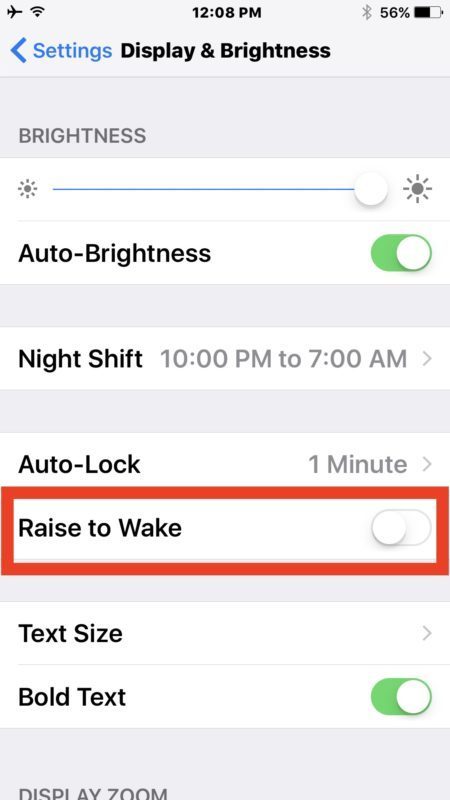
Эта функция хороша тем, что она делает так, что вам не нужно нажимать кнопку «Домой», чтобы увидеть экран вашего iPhone, так как он обнаруживает, что устройство поднято, а затем пробуждает экран. Но есть потенциальный побочный эффект этого поведения в том, что иногда экран просыпается, когда вы этого не хотите. Я был свидетелем этого с собой при использовании iPhone во время ходьбы, и я видел его с друзьями iPhone тоже, в основном некоторые особенно анимированные движения, преувеличенные движения рук или, как правило, нормальные движения могут разбудить iPhone, если он находится в вашем в то время. Отключение этой функции может потенциально улучшить время работы от батареи, поскольку это предотвращает пробуждение экрана в таких сценариях.
3: Отключите фоновое обновление приложения
Отключение обновления фонового приложения — это как-то вроде улучшения работы аккумулятора iOS, поскольку он довольно эффективен. В результате приложения не работают в фоновом режиме, обновляют или делают то, что они делают, когда они не используются, что может привести к улучшению срока службы батареи.
Перейдите в «Настройки»> «Основные»> «Обновление фонового приложения» и отключите его.
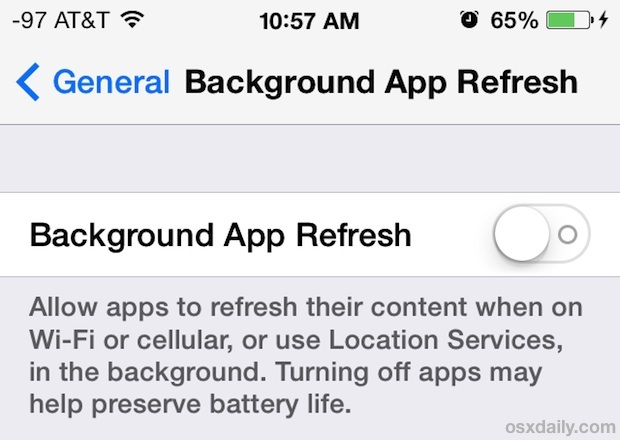
Скорее всего, вы не пропустите эту функцию, но если вы это сделаете, вы можете снова включить ее снова, а затем отключить ее для определенных приложений.
4: Используйте режим низкой емкости батареи
Режим низкого энергопотребления предназначен для экономии заряда аккумулятора, когда iPhone достигает уровня ниже 20%, но вы можете включить его вручную в любое время. Это позволит настроить несколько функций на iPhone, уменьшить скорость iPhone и отключить функции, такие как mail fetch (это означает, что вам нужно вручную проверять электронную почту, пока она включена), но конечный результат значительно длительный срок службы батареи.
- 3D Коснитесь значка «Настройки» и выберите «Аккумулятор»,
- Переключить режим «Низкий уровень мощности» в положение «Вкл.»
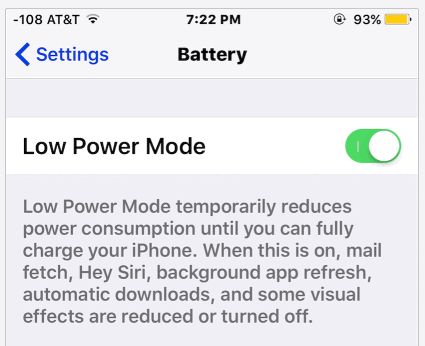
Вы также можете включить режим низкого энергопотребления через приложение «Настройки» напрямую или через Siri. И да, режим низкого энергопотребления приводит к тому, что значок батареи желт, когда он включен, что не должно вас тревожить.
5: Перезагрузите iPhone
Если вы испытываете необычайно быстрый разряд батареи, всегда возможно, что какой-то ошибочный процесс пошатнулся или что какое-то другое поведение продолжается. Как правило, это простые проблемы, которые может быть устранена при перезагрузке, поэтому перезагрузка iPhone может решить такую проблему.
Помните, перезапуск iPhone 7 немного отличается, удерживая кнопку VOLUME вниз кнопкой Power, а не кнопкой Home.

6: Обзор других советов по аккумулятору
Все еще испытываете то, что считаете излишним разрядом батареи? Пытаться
следуя этим общим советам по работе с аккумуляторами для iOS 10, вы обнаружите, что все они применимы к iPhone 7 и iPhone 7 Plus, а также могут помочь. В этом могут сыграть даже простые вещи, такие как сокращение использования gif, анимированных наклеек и эффектов в сообщениях.
Если вы сомневаетесь, иногда резервное копирование и восстановление могут устранить любые особенно неприятные проблемы с батареями.










